目次
Fireタブレット購入
先日タブレット端末を購入しました。Amazonの「Fireタブレット」
スライムレースの時にアカウントを増やしたので、それらのキャラを「おでかけ超便利ツール」に登録したいなと思って。
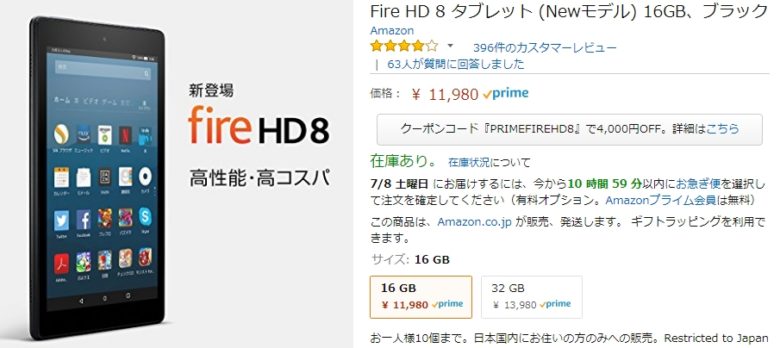
定価11,980円するんですが、Amazonプライムに加入していると4,000円引きの7,980円で購入できちゃいます!Fire 7 タブレットの場合ならたった5,080円でタブレットが買えちゃいます♪
昨今、ネット動画サービスが流行っています。有名どころで言えば「Hulu」「Netflix」などが挙げられます。共に月額利用料金は約1,000円に対して、「Amazonプライムビデオ」は年会費3,900円なので月額に割るとたった325円!「Hulu」「Netflix」は動画サービスしか利用できませんが、Amazonプライムは映画やTV番組が見放題の他にも音楽やKindle電子書籍も読めたり、もちろん商品の送料無料やお急ぎ便が使用できてAmazonを利用する人にとって必須なお得なサービスです。
学生の人なら年会費1,900円でAmazonプライムを利用できる「Amazonstudent」サービスもあります。
※プライム無料期間中は割引クーポン使用不可なので注意
とまぁ、Amazonプライムの宣伝はこの辺に…Fireタブレットが自宅に届き電源を入れていじってみたら“ある問題”が発生しました。
独自仕様なせいでアプリが入れられない
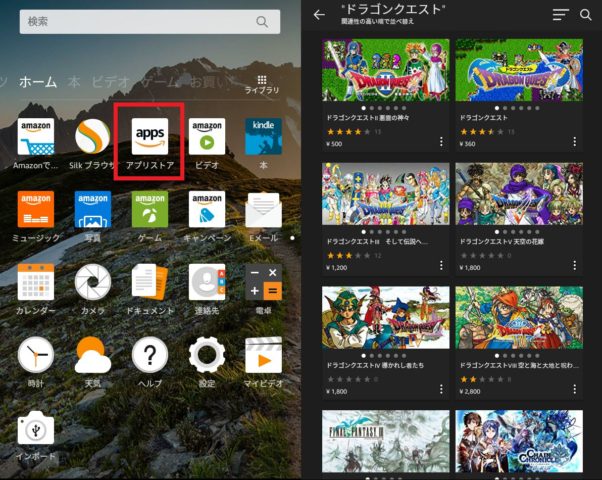
初期設定を済ませてホーム画面を見てみるとPlayストアが見当たらない(iPhoneでいうAppストア)。類似したアマゾンマークのアプリストアを押してみる。そこから「ドラゴンクエスト」で検索してみるとドラクエシリーズのゲームアプリは出てきたが、便利ツールが見当たらないぞ…。
どうやらこのFireタブレットはandroidベースのOS(第5世代: Android 5.1.1 Lollipop)ですが、Amazon利用に特化したカスタマイズされたタブレットのようでPlayストア利用不可!通常のスマホやタブレットのようなアプリが搭載されていません。/(^o^)\ナンテコッタイ
諦めたらここで試合終了です。アプリがプリセットされていないのならば、Google系アプリのAPKファイルを自分で導入しようじゃないか。
もちろんroot化などの操作は一切行いません。
Androidをroot化する行為とは、iOSをJailbreak(ジェイルブレイク/脱獄)のようなものです。
APKファイルの導入方法
FireタブレットのSilkブラウザを起動して http://yahoo.jp/box/VbWSDa から APK を 4 つダウンロードして順番にインストールします。
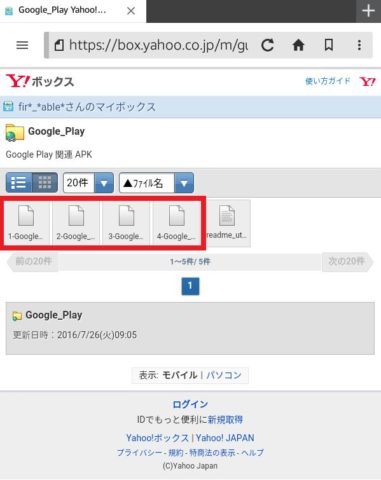
1-Googleアカウントマネージャー.apk
2-Google_Play開発者サービス.apk
3-Googleサービスフレームワーク.apk
4-Google_Playストア.apk
native_omoliteさん提供
APK が 4 つあるので全てダウンロードします。ファイルをタップすると「この種類のファイルはお使いの端末に悪影響を与える可能性があります。何たら.apkを保存しますか?」と表示されるので「OK」を選びます。
ファイルは5つありますが、5つ目は説明書なのでダウンロードはしなくても大丈夫です。
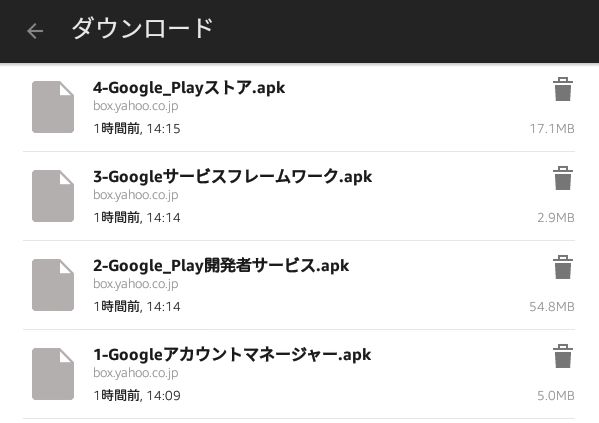
全てをダウンロードしたらブラウザの左上をタップし、ダウンロードを選びます。APKファイルをタップ

設定画面へ
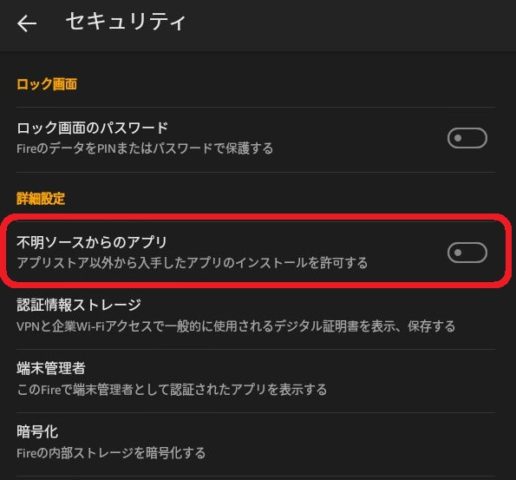
不明ソースからのアプリ
アプリストア以外から入手したアプリのインストールを許可するを許可するに変更。
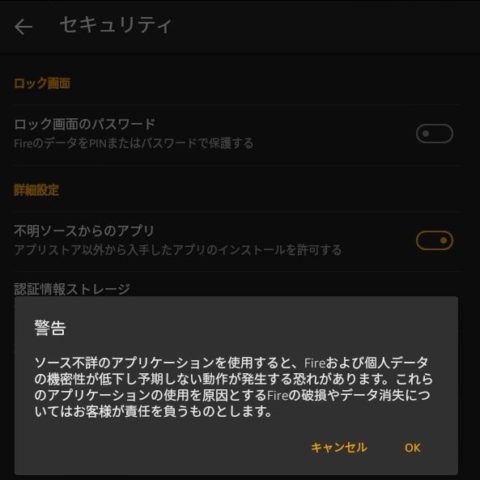
警告メッセージがでますがOKを選択
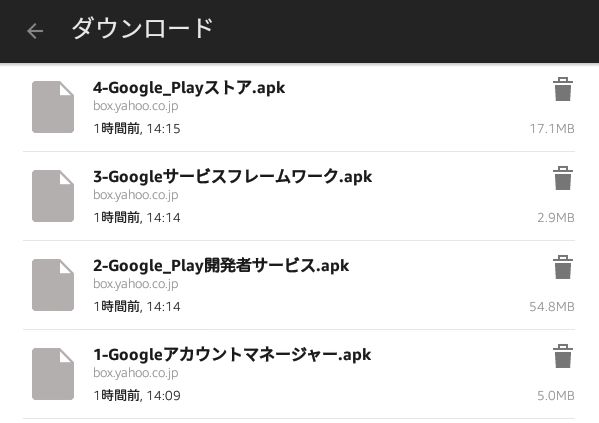
もう一度、ダウンロードファイル画面から、1から順に4種類のAPKファイルをインストールしていきましょう。
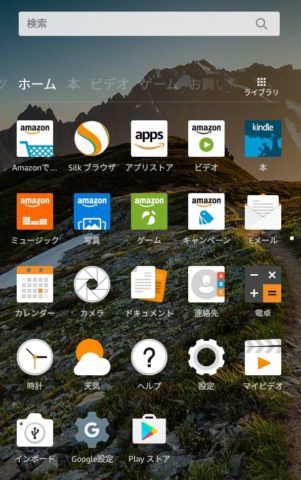
さあ、これでAmazon仕様の機能制限されていたFireタブレットが普通のandroidタブレットに変身!早速Playストアを押してみましょう!
ドラクエ10アプリを導入しよう
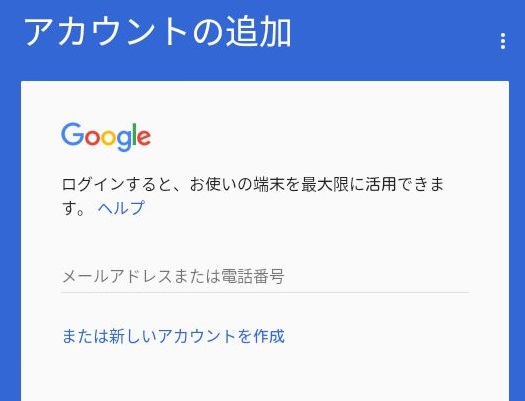
Googleアカウントの登録を求められます。元々Googleアカウントを持っているならログイン、持っていない場合は新規にアカウントを作成してください。
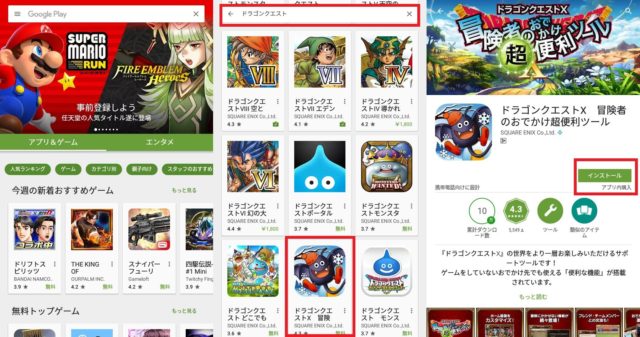
Googleアカウントにログインすると本来のアプリストアの画面が現れました!「ドラゴンクエスト」で検索するとちゃんと「おでかけ超便利ツール」がありましたよ。インストールしましょう。
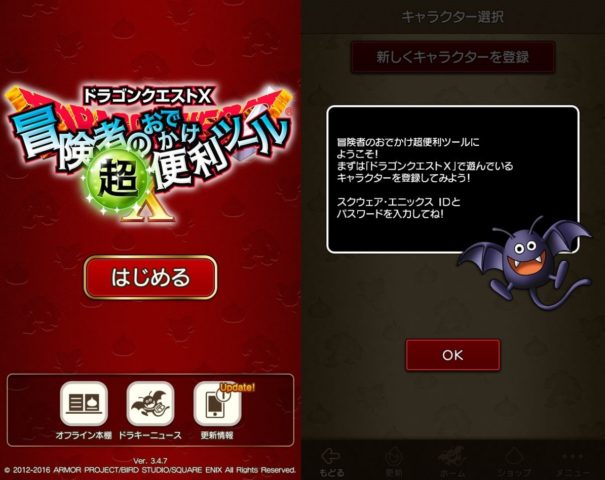
問題なく起動できました。
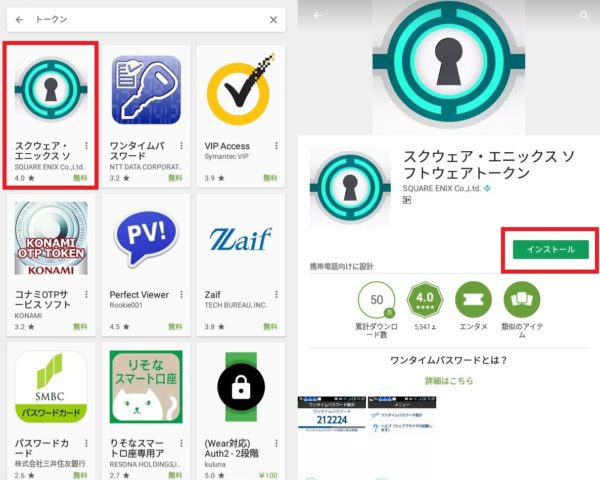
ついでに「ソフトウェアトークン」もインストールしておきましょう。
Fireタブレットを購入して1カ月以上経ちますが、特に不具合もなく毎日愛用しています(・∀・)もちろん便利ツール以外にも他の普通のアプリも使えますよ。
以上が導入方法でした。
終わりに
違法性はないの?
ないです。Googleが提供しているAPKファイル(Googleの署名記載有)を導入しただけでroot化しているわけではないですからね。
万が一不具合が起こった場合
調子が悪く修理に出したいときやサポートを受けたい場合は、設定から「工場出荷時の設定にリセット」をすればきれいさっぱり消せるのでご安心を。
Fireの隠し機能
電源ボタン+マイナスボリュームボタンを同時長押しするとスクリーンショットが撮れます。
Fireタブレット 8GBってどうなの?
タブレットのスペック的にはそこまで高いわけではないですが、「5,080円でこのスペックのタブレットが購入できる」のはかなりお得だと思います。星ドラなんかのアプリも普通に遊べます。
一応、200GBまでのmicroSDカードが使用できるので容量はあまり気にならないですが、色々アプリを入れて使いたい場合はもっとスペックが高い「Fire HD 8」の購入をオススメします。「Fire HD 8」もプライム会員なら4000円引きのクーポンが使えますよ。
ここまで読んで疑問に思ったり、難癖つけたい人は素直に普通のタブレットを買って便利ツールを利用したらいいと思いますよ。あくまでもFireタブレットに便利ツールを導入する方法を紹介したかっただけなので。
では!















コメントを残す